Máy chủ VMware Truy cập Web Tên người dùng và Mật khẩu Mặc định
Hôm qua, tôi đã thiết lập một mạng thử nghiệm bằng máy chủ VMware . Tôi đã bắt đầu bằng cách cài đặt máy chủ VMware và khi tôi nhận ra rằng VMware sử dụng thông tin đăng nhập từ máy Windows của bạn để đăng nhập vào bảng điều khiển. Tuy nhiên, nếu bạn đang sử dụng bất kỳ tài khoản nào khác ngoài tài khoản Administrator được tích hợp sẵn , bạn có thể sẽ gặp sự cố khi đăng nhập vào VMware console. Bạn sẽ gặp lỗi sau:
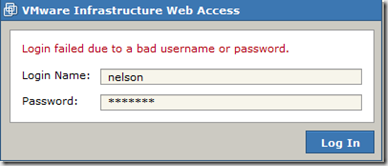
Vì vậy, để đăng nhập thành công, bạn cần sử dụng tài khoản Administrator được tích hợp sẵn trên (Administrator)Windows XP . Nếu bạn đang sử dụng Windows Vista , bạn cũng cần phải kích hoạt tài khoản quản trị viên ở đó. Tài khoản này cũng cần được thiết lập bằng mật khẩu.
Bật tài khoản quản trị viên
Để kích hoạt tài khoản quản trị viên trên Windows Vista , hãy làm như sau:
Trước tiên, bạn sẽ cần mở dấu nhắc lệnh ở chế độ quản trị viên bằng cách nhấp chuột phải và chọn “ Chạy với tư cách quản trị viên(Run as administrator) ”. Bây giờ gõ lệnh sau:
net user administrator /active:yes
Bây giờ, nếu bạn đi đến bảng điều khiển, bạn cũng sẽ thấy tài khoản Quản trị(Administrator) viên :

Nhấp vào biểu tượng Quản trị(Administrator) viên và chọn tạo mật khẩu:

Nhấp vào nút Tạo mật khẩu( Create password) , sau đó bạn có thể thử đăng nhập lại vào truy cập web cơ sở hạ tầng VMware , bây giờ sử dụng các thông tin đăng nhập mới này. (VMware)Nó sẽ hoạt động.
Trên Windows XP , tài khoản Quản trị(Administrator) viên được bật theo mặc định, vì vậy bạn chỉ cần thiết lập mật khẩu cho nó.
Hãy cho tôi biết nếu bạn gặp sự cố với quá trình đăng nhập và chúng tôi có thể giúp bạn khắc phục sự cố. Ngoài ra, hãy nhớ xem các bài đăng mới hơn của tôi về cách thiết lập và cài đặt VMware ESXi(how to setup and install VMware ESXi) , đây là thứ đã thay thế VMware Server vào năm 2011.
Related posts
Cách chuyển đổi máy chủ vật lý thành máy chủ ảo Citrix Xen (P2V)
Cách cài đặt hệ điều hành mới trong VMware Workstation Pro
Cài đặt VMWare Fusion BIOS Tải quá nhanh?
Cách cài đặt Chrome OS trong VMWare
Không có âm thanh hoặc âm thanh trong máy VMWare Fusion Windows 7 / XP?
Cách bật Virtualization trong MSI Gaming Plus Max B450
Backup VMware Virtual Machines với Azure Backup Server
Tính năng này yêu cầu phương tiện di động - Lỗi đặt lại Password
Đặt Password Expiration Date cho Microsoft Account and Local Account
Cách thay đổi vị trí thư mục tải xuống mặc định trên mọi trình duyệt web
Access FTP Server Sử dụng Command Prompt trong Windows 10
Làm việc với Nhận dạng giọng nói: Lệnh, Đọc chính tả văn bản & Duyệt web
Ẩn thanh menu và thanh trạng thái trong VirtualBox
Không thể Type Password tại Login Screen trong Windows 10
Cấu hình Remote Access Client Account Lockout trong Windows Server
Forgot Windows Administrator Password Offline NT Password
Cách thay đổi trình duyệt web mặc định trong Windows 11/10
Bitwarden Review: Open Source Password Manager miễn phí cho Windows PC
Trình duyệt web ẩn trên PS5: Cách truy cập và sử dụng nó
Cách tạo Browser show đã lưu Password bằng Text thay vì dấu chấm
